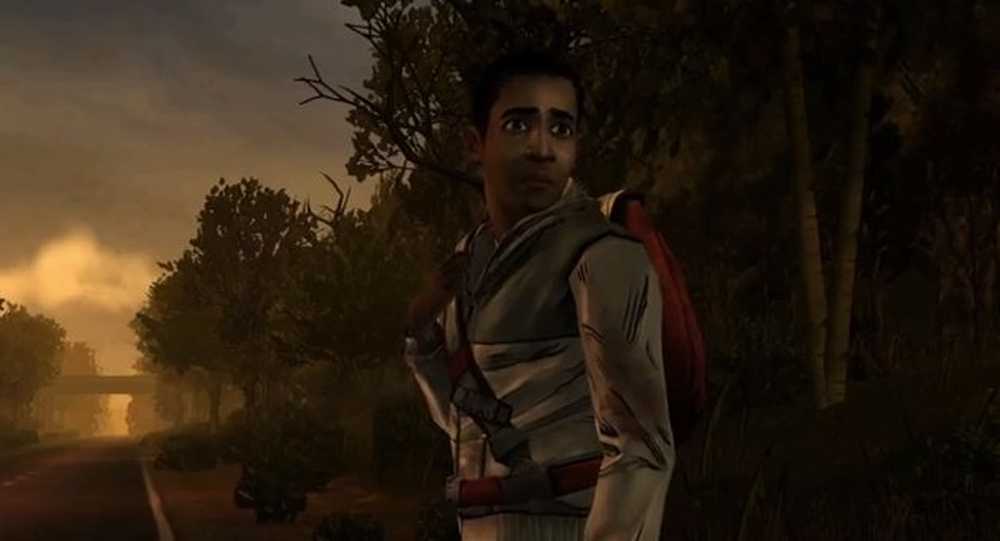Ventetiden ble utløpt mens du åpnet bilder i Windows 10

Noen Windows 10-brukere har rapportert at når de bruker Bilder app Som standardbilde kan de ikke åpne bilder. Mens du prøver å åpne Bilder, de får en meldingVentetiden operasjonen tidsbestemt '. Denne feilen vises hovedsakelig når et uhåndtert unntak oppstår under utførelsen av en nåværende forespørsel. Noen har selv mottatt denne meldingen når de åpnes videoer.

Noen ganger, ganske enkelt starter Explorer på nytt via oppgavebehandling eller starte datamaskinen på nytt, ved hjelp av Ctrl + Alt + Del-skjermen hjelper, men problemet kan vises igjen. Hvis dette problemet har plaget deg, er det få løsninger som du kan prøve å fikse problemet.
Ventetiden ble utløpt i Photos-appen
1] Kjør feilsøkingsverktøy
For å åpne feilsøkingsprogrammet for Windows Store Apps, skriv "Feilsøking"I søkeboksen og trykk på Enter. Klikk på "Vis alle" øverst i venstre rute. Velg "Windows Store Apps"Fra listen som vises, og følg instruksjonene på skjermen for feilsøking.
Hvis du mottar denne meldingen mens du spiller av videoer, på siden Feilsøkingsinnstillinger, kjører du Feilsøking for videoavspilling.2] Sett på nytt Bilder-appen eller Filmer og TV-appen
Bruk vår freeware 10AppsManager til å installere appen Bilder eller Filmer og TV-appen på nytt.
3] Start BITS-tjenesten på nytt
Hovedfunksjonen til Background Intelligent Transfer Service (BITS) er å overføre filer (nedlastinger eller opplastinger) mellom en klient og en server og gi nødvendig informasjon om fremdrift knyttet til overføringene. Så, noen ganger et bestemt problem for denne tjenesten kan feilen vises. Du kan løse problemet ved å starte BITS-tjenesten på nytt.
For å gjøre det, trykker du på Windows-tast + R i kombinasjon for å åpne dialogboksen Kjør. Type services.msc i det tomme feltet og trykk Enter eller klikk OK.
Når Windows Services åpnes, finn Bakgrunns intelligent overføringstjeneste (BITS), høyreklikk det og velg Stopp fra menyen. Høyreklikk igjen tjenesten og velg Start
Når du har startet tjenesten på nytt, kontroller du om problemet er løst.
4] Feilsøk i Clean Boot State
Du kan utføre en ren oppstart for å starte Windows. Dette hjelper med å overvinne programvarekonflikter som sannsynligvis vil oppstå når du oppdaterer systemet eller installerer et nytt program, og dermed hjelpemidler i feilsøkingsproblemer manuelt..
Hvis ingenting hjelper deg, kan du sette Windows Photo Viewer som standardprogram for å åpne bildefiler og Windows Media Player eller VLC som standardprogrammer for å åpne videofiler.